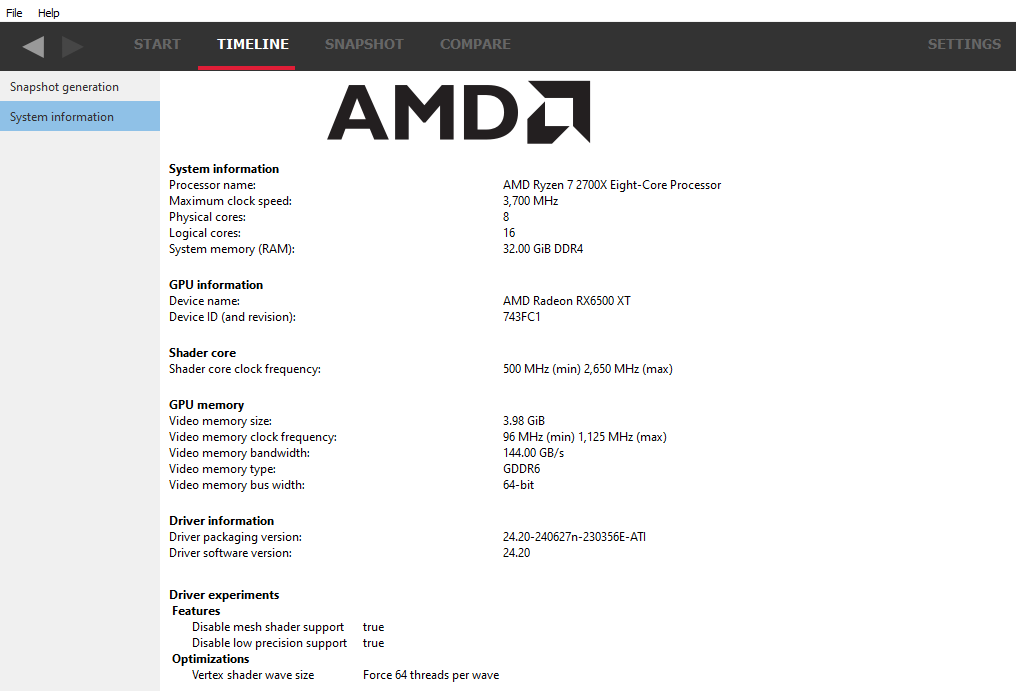时间线窗口
时间线选项卡显示跟踪和系统的概述。
快照生成
内存跟踪文件加载时,首先会显示 **快照生成** 视图。它将显示系统中运行的多个进程(包括用户启动的应用程序)的内存使用情况随时间变化的图形表示。目前仅提供用户进程。
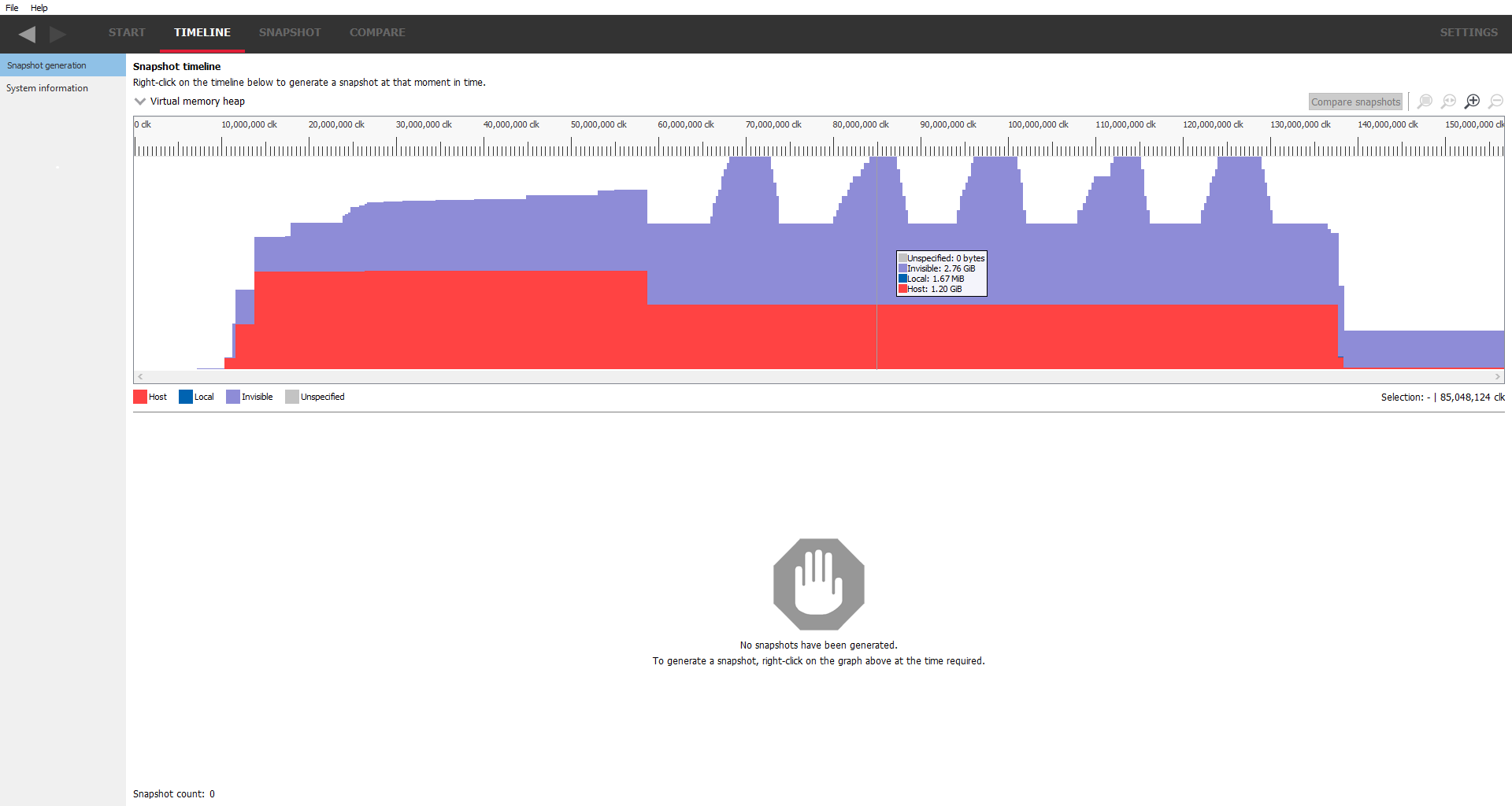
RMV 使用快照的概念。快照是特定时间点的内存状态。通过使用多个快照,可以可视化应用程序随时间推移的内存使用情况。还可以比较快照,以检查内存是否已释放或是否存在内存泄漏。
快照将显示在时间线图下方的表格中。如果跟踪中不包含任何快照,则时间线图下方的区域将指示“无内容可显示”,并提供一些关于可能需要内容的指导,如上所示。工具中还有其他类似显示的实例,例如,如果所选分配不包含任何资源,或者资源类型没有其他属性可显示,则资源表将为空。
如果在录制过程中拍摄了快照,它们将显示为图表中的标记以及图表下方表格中的标记。
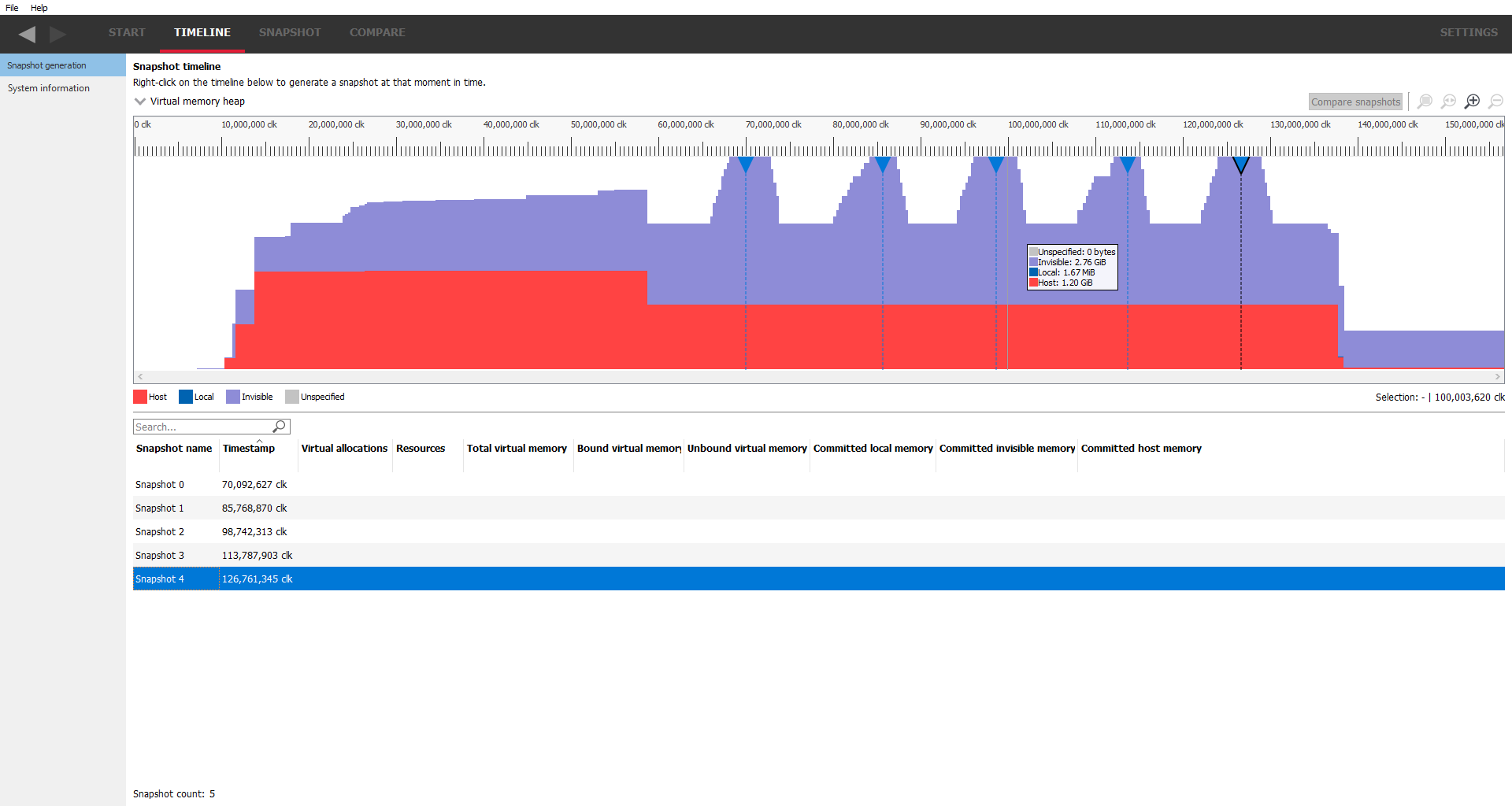
时间线图
**时间线图** 在水平轴上显示跟踪中随时间发生的与内存相关的事件的可视化表示。有三种查看模式:
- 虚拟内存堆
- 资源使用计数
- 资源使用大小
可以通过选择时间线左上角上方的组合框来更改查看模式。请注意,在 RMV 的早期版本中,默认的时间线视图是“资源使用大小”。现在默认模式是“虚拟内存堆”。
时间线下方的颜色图例将指示时间线中的颜色所代表的资源。
当鼠标悬停在时间线上时,工具提示将显示有关鼠标位置对应时间的内存分配信息。时间可以从图表上方的标尺中看到。列出最丰富的资源,其余的则合并为“其他”。
从 1.8 版本开始,RMV 在计算时间线上的使用类型大小时会考虑重叠资源(即别名资源)。当 RMV 检测到多个绑定到重叠虚拟内存部分的资源时,使用大小将归因于重要性最高的资源。这反映在“资源使用大小”时间线中柱子的高度上,以及鼠标悬停在时间线图上的某个点时显示的工具提示中的值。资源重要性的优先级与“资源使用大小”时间线下方图例中显示的资源类型顺序相匹配。图例中靠左边的资源类型优先级较高,靠右边的优先级较低。在 RMV 的过去版本中,图例顺序是相反的。时间线图上堆叠的使用类型顺序在先前版本中也是相反的。
以这种方式计算使用大小可以更准确地评估内存利用率,并防止内存被重复计数。有关别名资源内存大小计算的更深入解释,请参阅本文档的 **资源概述** 部分。
为考虑别名资源而进行的额外使用大小计算需要更多处理时间。因此,在生成“资源使用大小”时间线时,在加载动画下方添加了一个“取消”按钮。在此处理过程中的任何时候,用户都可以单击“取消”按钮,恢复到先前显示的时间线模式。
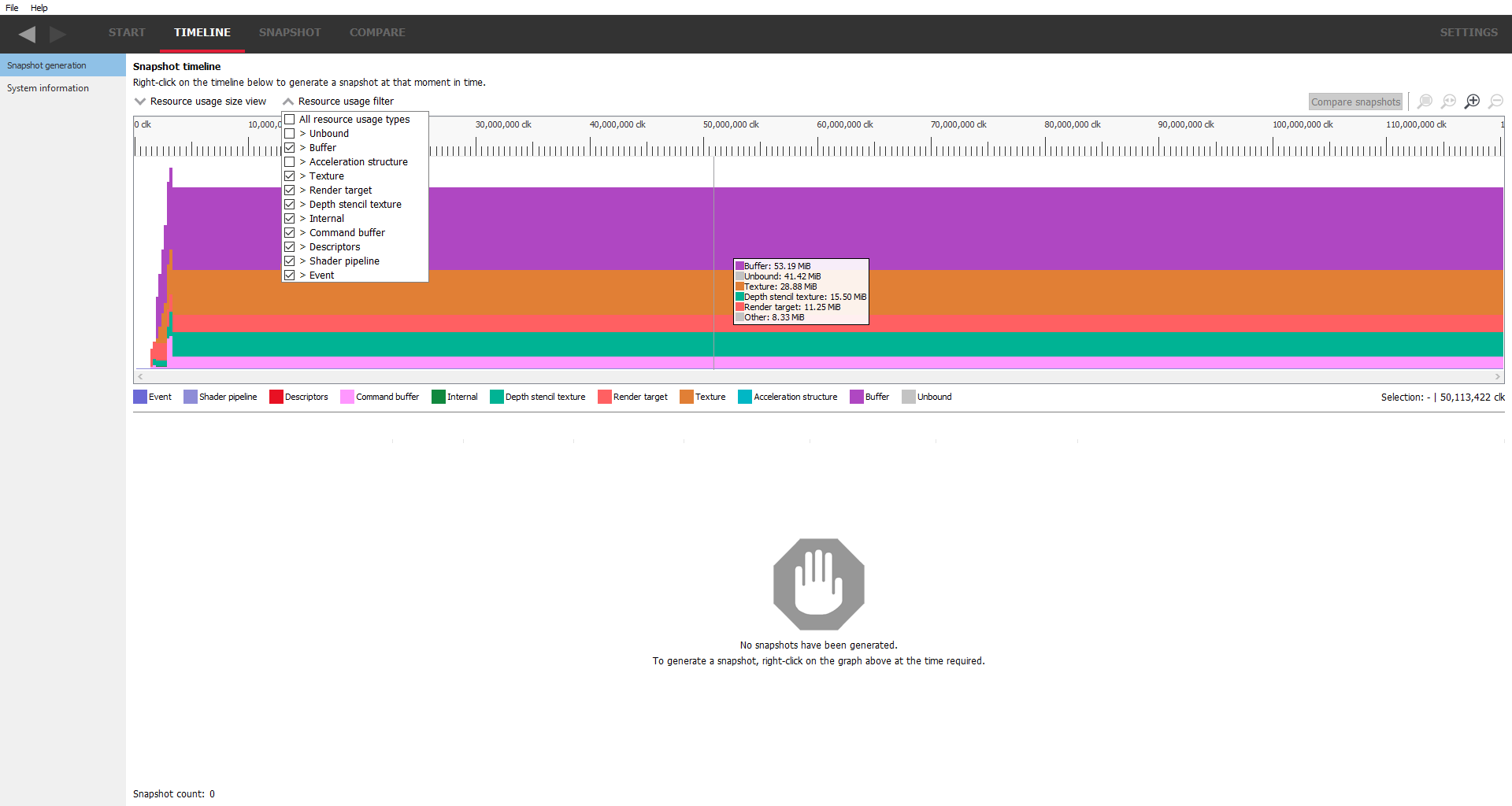
如上方的屏幕截图所示,“资源使用大小”时间线视图提供了显示或隐藏各种使用类型的选项。单击“资源使用过滤器”下拉组合框可查看复选框列表。当查看一些值相对于图表中其他使用大小偏小时的资源使用大小时,这会很有帮助。“资源使用过滤器”在“资源使用计数”时间线视图中也可用。
缩放控件
缩放控件用于调整屏幕上可见的时间尺度,它们显示在时间线窗格的右上角。这些是:
![]()
缩放到选定区域
单击 **缩放到选定区域** 会将缩放级别提高到选定的区域或选定的事件。通过按住鼠标左键在图表上拖动鼠标向左或向右来设置选定区域。彩色覆盖层将突出显示图表中的选定区域。对于支持它的图表,可以通过单击事件来选择事件(使用鼠标左键或右键)。通过右键单击图表上的选定区域并选择 **缩放到选定区域** 上下文菜单选项,也可以激活 **缩放到选定区域**。通过双击事件即可实现缩放到选定事件。按住 **CTRL** 键并按下 **Z** 快捷键,同样可以激活 **缩放到选定区域**。
![]()
重置缩放
单击 **重置缩放** 会将缩放级别恢复到原始级别,以显示图表上的整个时间跨度。还可以使用 **H** 快捷键重置缩放级别。
![]()
放大
逐渐增加缩放级别,以在图表上显示更短的时间跨度。每次单击此图标时,缩放级别都会增加,直到达到最大缩放级别。或者,在鼠标指针位于图表上时,按住 **CTRL** 键并向上滚动鼠标滚轮,也可以放大以获得更详细的视图。可以通过 **A** 快捷键激活放大。要以 10 倍速率快速放大,请按 **S** 快捷键。
![]()
缩小
逐渐减小缩放级别,以在图表上显示更长的时间跨度。每次单击此图标时,缩放级别都会减小,直到达到最小缩放级别(即完整的可用时间区域)。或者,在鼠标指针位于图表上时,按住 **CTRL** 键并向下滚动鼠标滚轮,也可以放大以获得更详细的视图。可以通过 **Z** 快捷键激活缩小。要以 10 倍速率快速缩小,请按 **X** 快捷键。
缩放平移
当放大到图表区域时,可以使用水平滚动条向左或向右移动视图。还可以通过按住 **空格键** 和鼠标左键,然后向左或向右拖动鼠标来滚动视图。还可以使用左右箭头键进行滚动。
拍摄快照
通过右键单击内存图表中的任意位置即可拍摄快照。这将弹出一个上下文菜单。单击上下文菜单选项“添加快照...”将拍摄一个快照并将其添加到图表和图表下方的快照表中。请注意,表格中只显示快照名称;其他表格条目将在查看快照时创建。
可以通过单击表格中的快照来选择快照。可以通过按住 Shift 键(选择范围)或 Ctrl 键(将快照添加到选定组)来选择多个快照。
右键单击表格中的快照将弹出一个上下文菜单。根据选定的快照数量,可用的菜单选项不同。
-
选定单个快照:**重命名快照**、**删除快照** 和 **删除所有快照**
-
选定两个快照:**比较快照** 和 **删除快照**\*
-
选定三个或更多快照:**删除快照**
快照名称可以使用任何可打印的 ASCII 字符(包括空格)进行重命名。快照名称限制为 32 个字符。快照会保存回跟踪文件,以便以后查看。
可以通过按住 shift 键选择一系列快照,或按 Ctrl 键选择单个快照,在表格中选择两个或更多快照。如果选择了两个快照,在按住 Ctrl 键的同时右键单击表格将显示一个上下文菜单,允许比较它们。或者,右上角的 **比较快照** 按钮将变为活动状态。单击其中任何一个都会跳转到 **COMPARE** 选项卡中的 **快照增量** 窗格。或者,在表格中选择两个快照并单击 **COMPARE** 选项卡也将执行相同的操作。快照将按 **基准快照 vs 差异快照** 的方式进行比较,其中基准快照是最后一个(或高亮显示的)选定快照,差异快照是第一个选定的快照。如果没有高亮显示快照,或者最后一个快照被取消选择(在选择了三个快照并且其中一个被取消选择的情况下),则快照将按它们在表格中出现的顺序进行比较。
单击带有选定快照的 **SNAPSHOT** 选项卡,或双击表格或图表上的快照,将跳转到 **SNAPSHOT** 选项卡上的 **堆概述** 窗格。此过程将生成所需时间的快照数据,返回到 **快照生成** 将会显示为选定快照填充的表格。
RGP 互操作
可以在捕获 RMV 跟踪的同时拍摄 RGP 配置文件。需要注意的一点是,在拍摄 RGP 配置文件时,驱动程序将为 RGP 配置文件数据分配视频内存。这可以在 RMV 内存跟踪中看到,时间线上的峰值对应于“internal”资源类型,如下图所示。
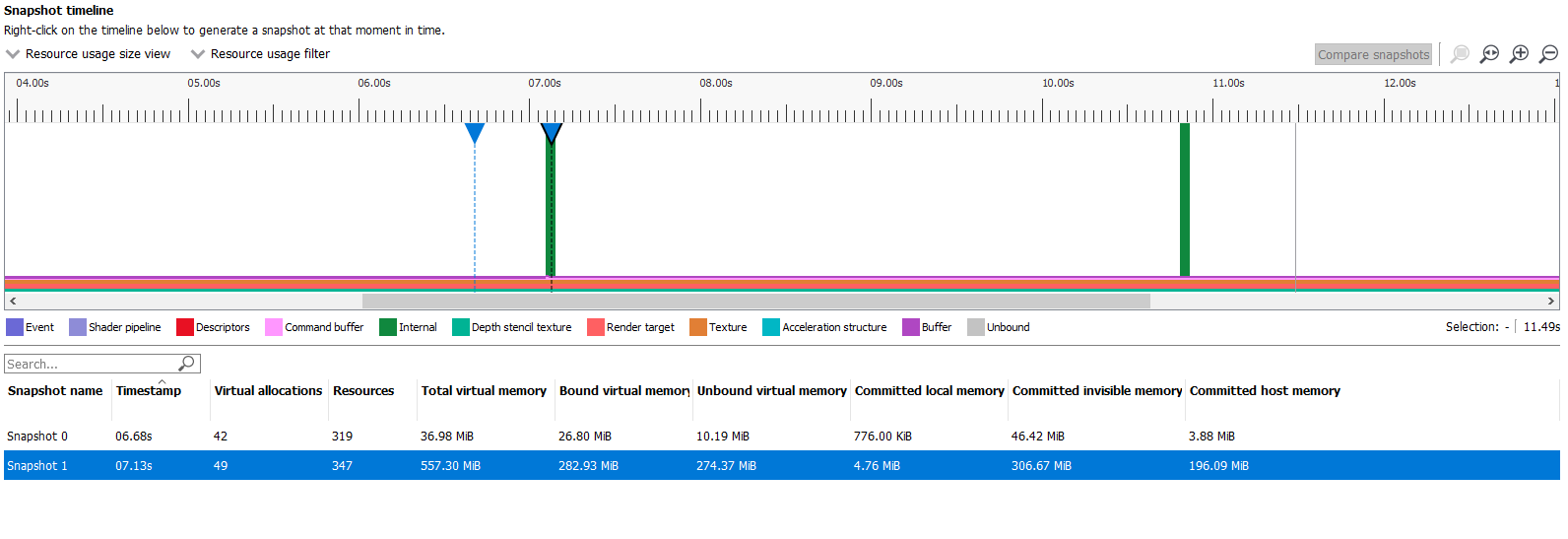
系统信息
此窗格将显示捕获内存跟踪的视频硬件的一些参数,例如显卡名称和内存带宽。此外,如果在捕获跟踪时包含了任何驱动程序实验,它们将在此处的 **驱动程序实验** 部分显示。将鼠标指针悬停在驱动程序实验名称或值上会显示描述该项的工具提示。